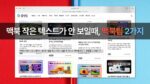윈도우 프로그램 삭제와 같은 맥의 프로그램 삭제 방법은?
윈도우의 프로그램 삭제 방법은 보통 설정 메뉴의 시스템 항목에서 프로그램을 삭제 할 수 있습니다.
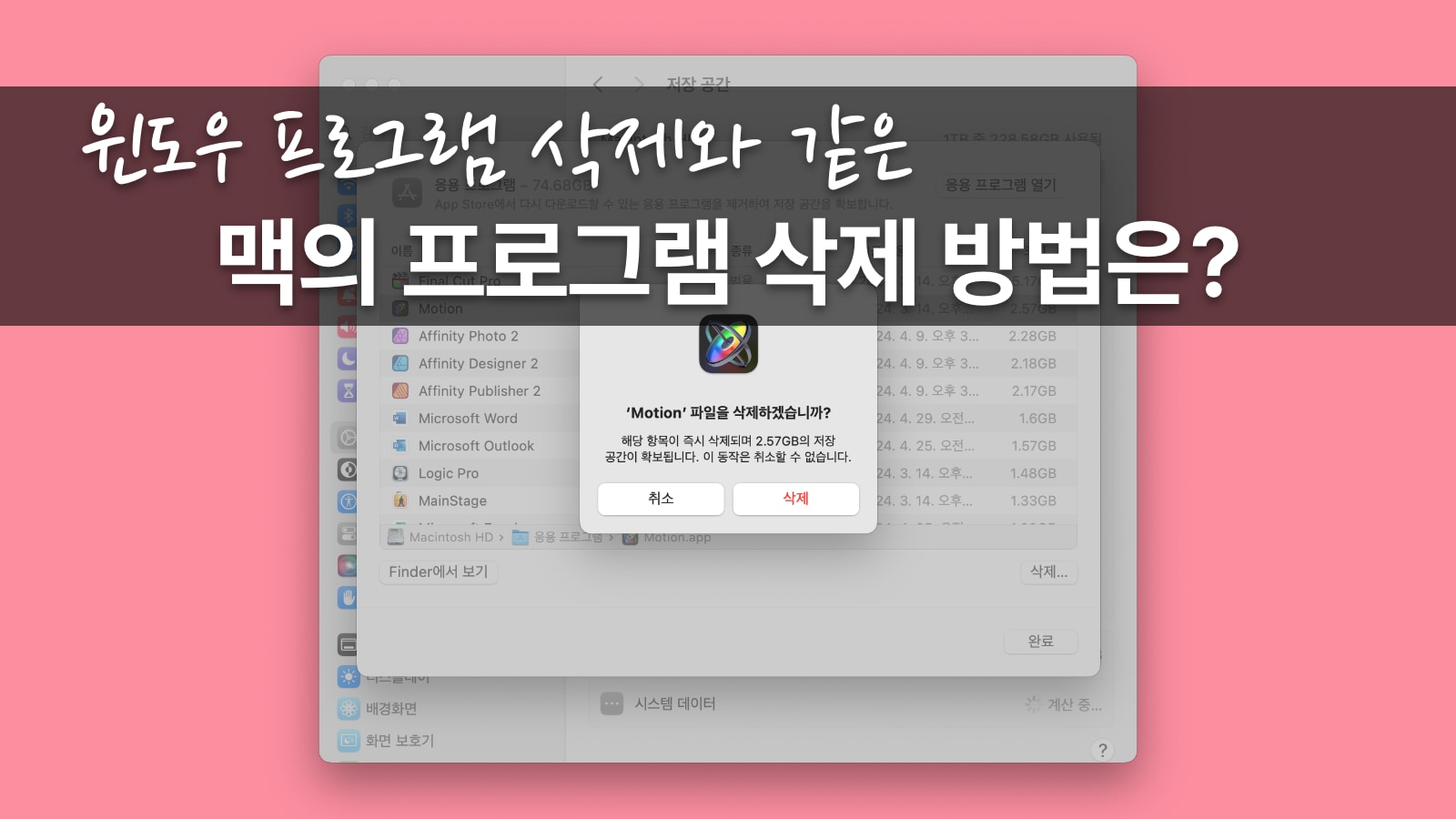
맥은 벤투라가 출시되기 전까지는 보통 앱이나 프로그램을 드래그앤드랍으로 휴지통에 넣어서 삭제 할 수 있었습니다.
물론 프로그램 자체만 삭제하면 관련된 설정 파일등은 삭제가 되지 않아 앱클리너 같은 앱을 사용하여 삭제할 수도 있습니다.
그렇지만 애플은 벤투라 출시 이후 윈도우 프로그램 삭제와 같은 맥에서 프로그램을 삭제 할 수 있는 방법을 만들었습니다.
이 방법을 사용하면 기존 휴지통을 이용해서 삭제하는 방법보다 해당 프로그램의 용량을 정확히 확인 할 수 있다는 이점이 있습니다.
시스템 설정을 통한 맥의 프로그램 삭제 방법
애플은 벤투라 이후 최신 맥OS에 과거 시스템 설정과 완전히 다른 새로운 시스템 설정 디자인을 도입했습니다.
완전히 달라진 시스템 설정로 인해 여러가지 기능이 추가되었으며, 맥의 프로그램 삭제 방법 역시 도입되었습니다.
윈도우 프로그램 삭제와 같은 맥의 프로그램 삭제 방법은 다음과 같습니다.
1. 시스템 설정의 일반 항목에서 “저장 공간”을 클릭합니다.
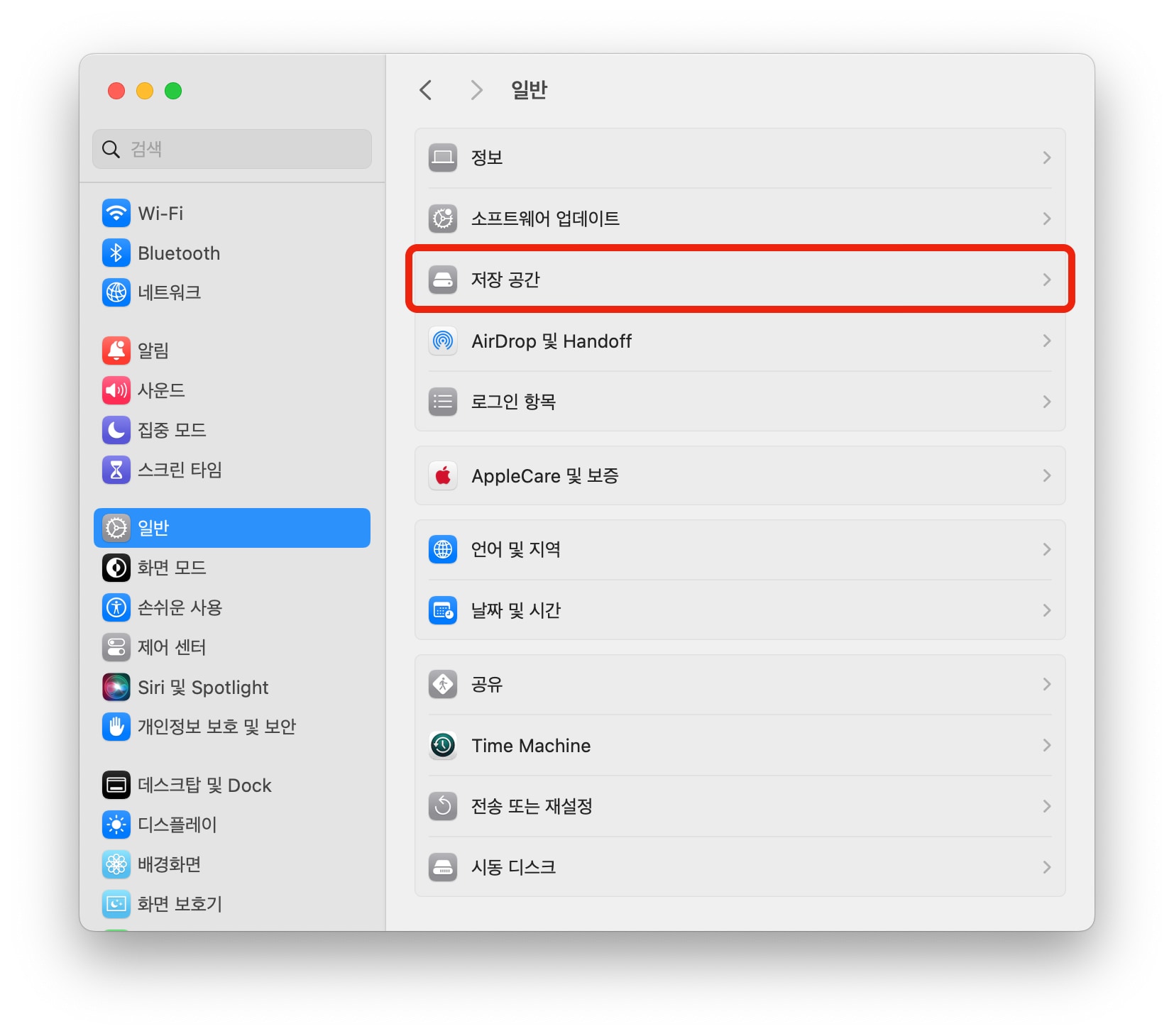
2. 저장 공간의 응용 프로그램을 클릭합니다.
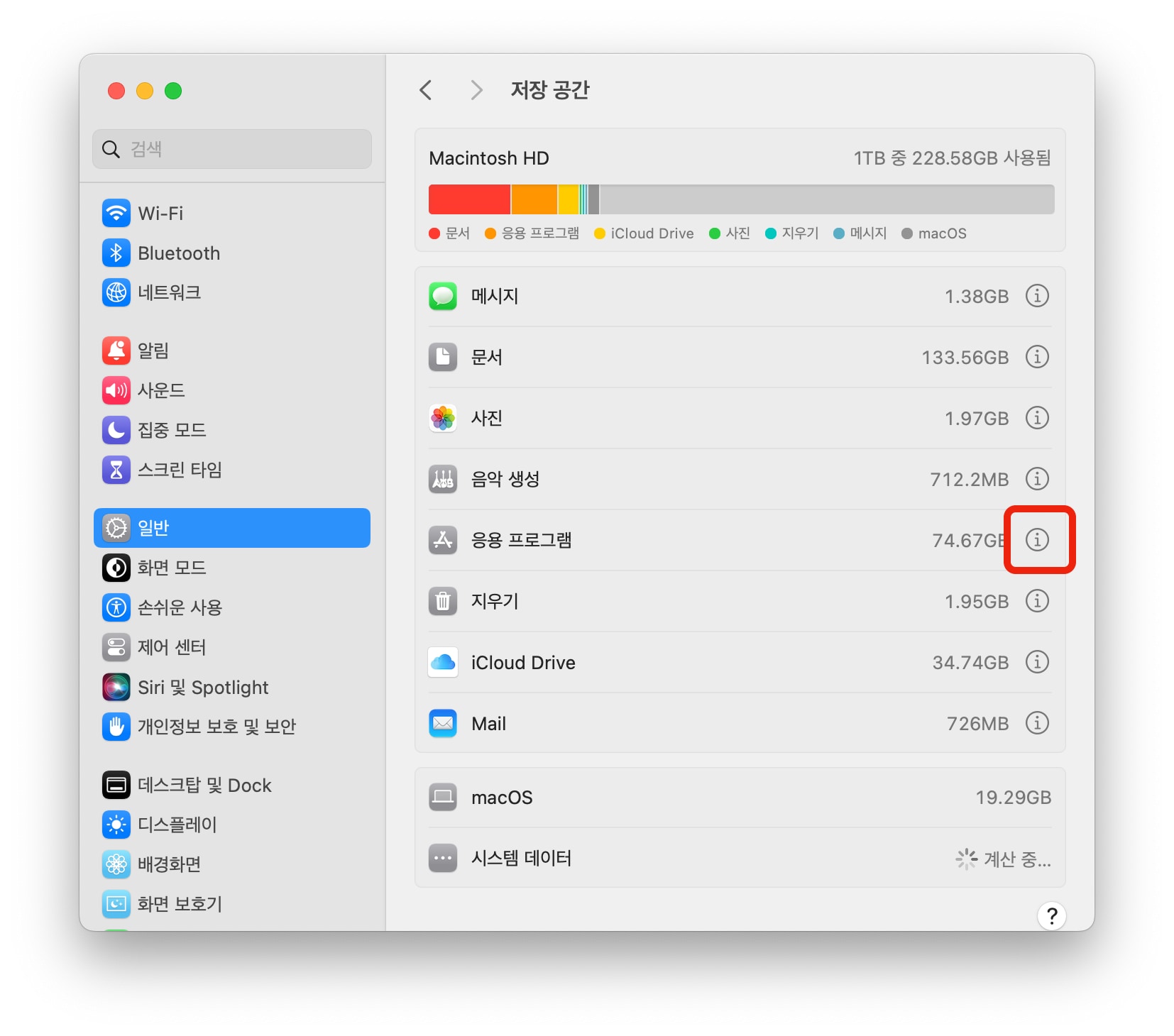
3. 응용 프로그램을 클릭하면 다음과 같이 맥에 설치된 앱이나 프로그램 리스트를 볼 수 있습니다.
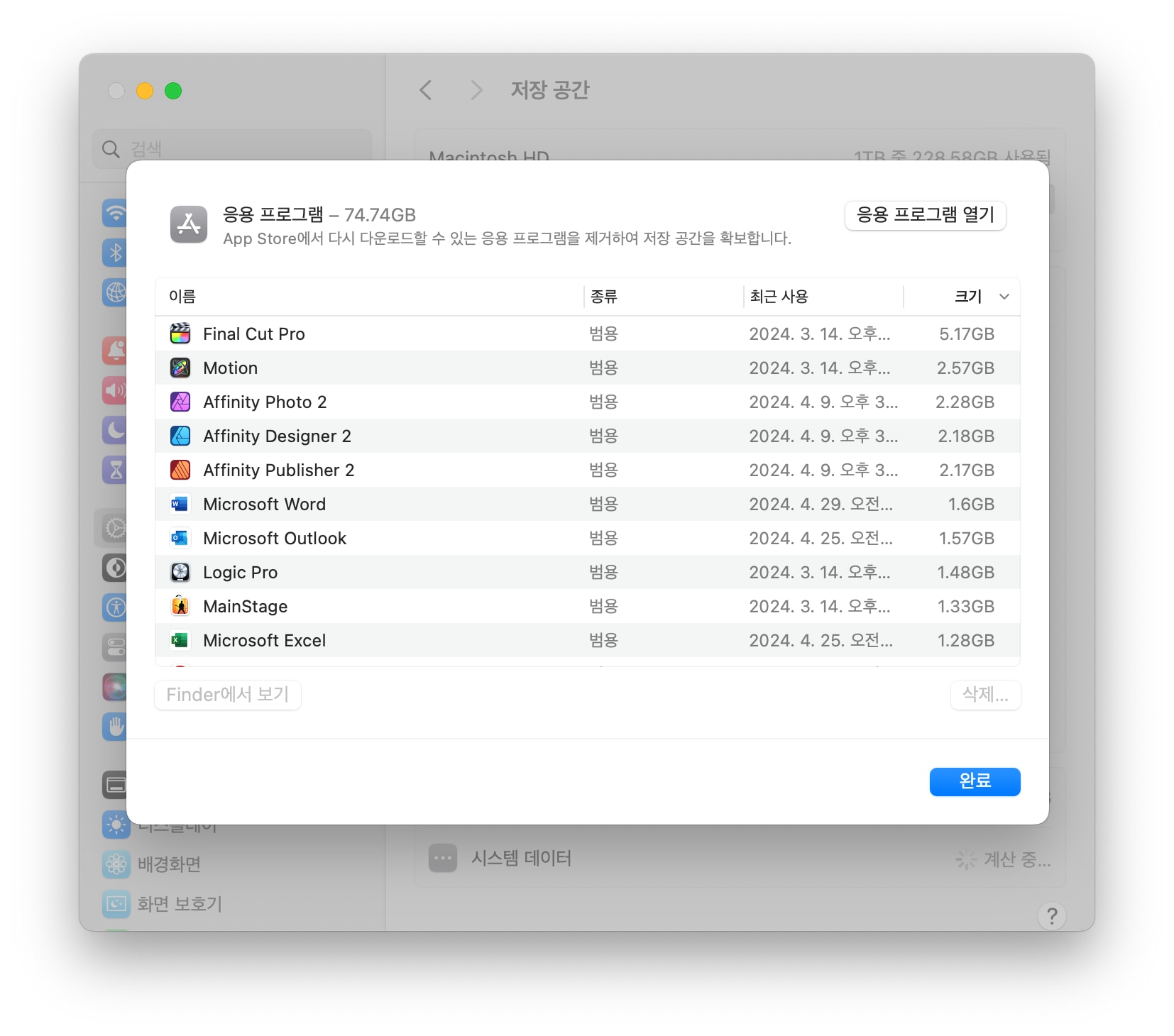
4. 삭제를 원하는 프로그램 선택한 후 하단의 “삭제” 버튼을 클릭합니다.
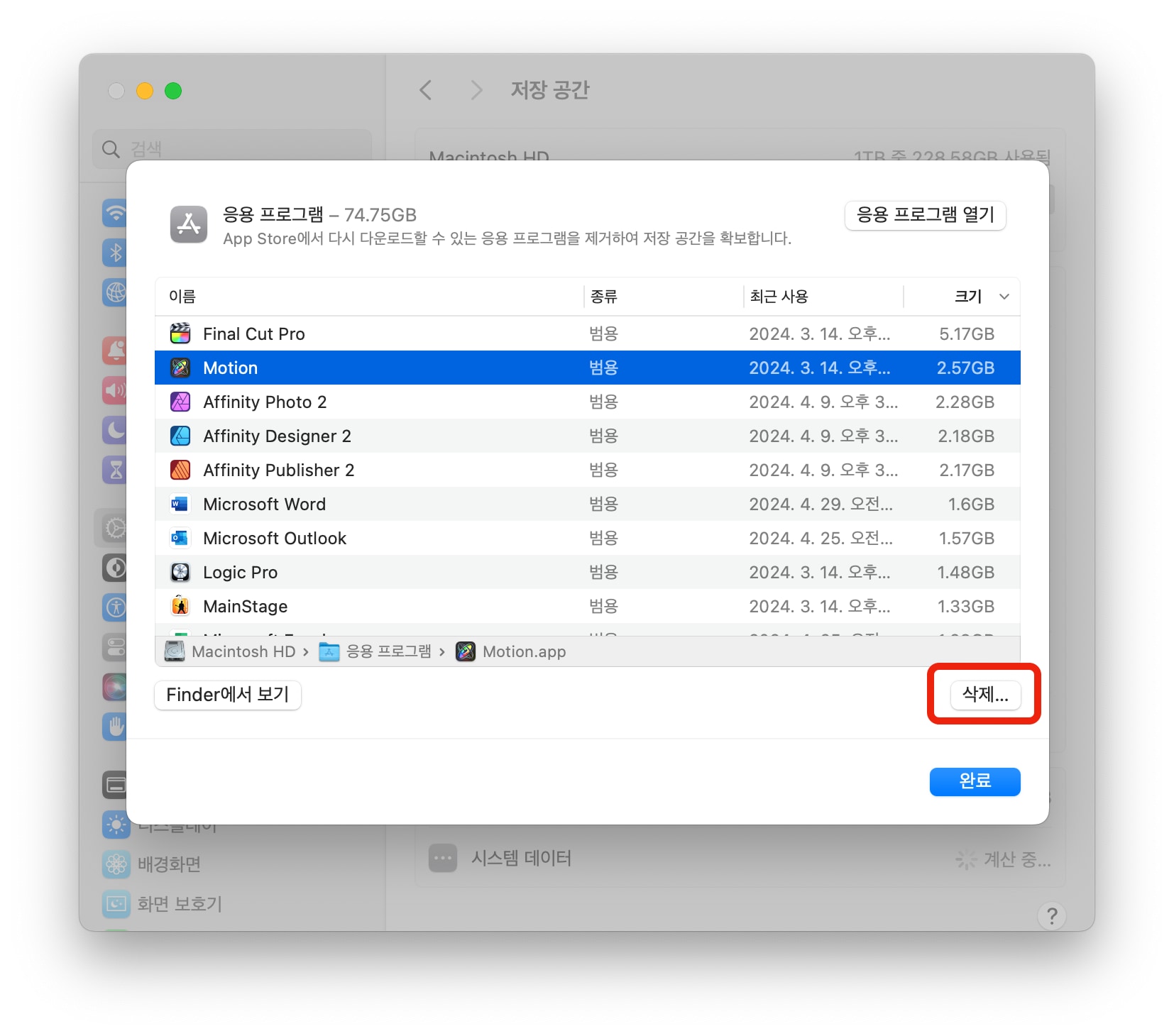
5. 그러면 아래와 같이 해당 프로그램의 용량과 삭제 확인 창에서 “삭제”를 클릭하면 프로그램을 삭제 할 수 있습니다. 필요한 경우 관리자 계정의 암호를 요청하는 경우 암호를 입력하면 프로그램이 바로 삭제됩니다.
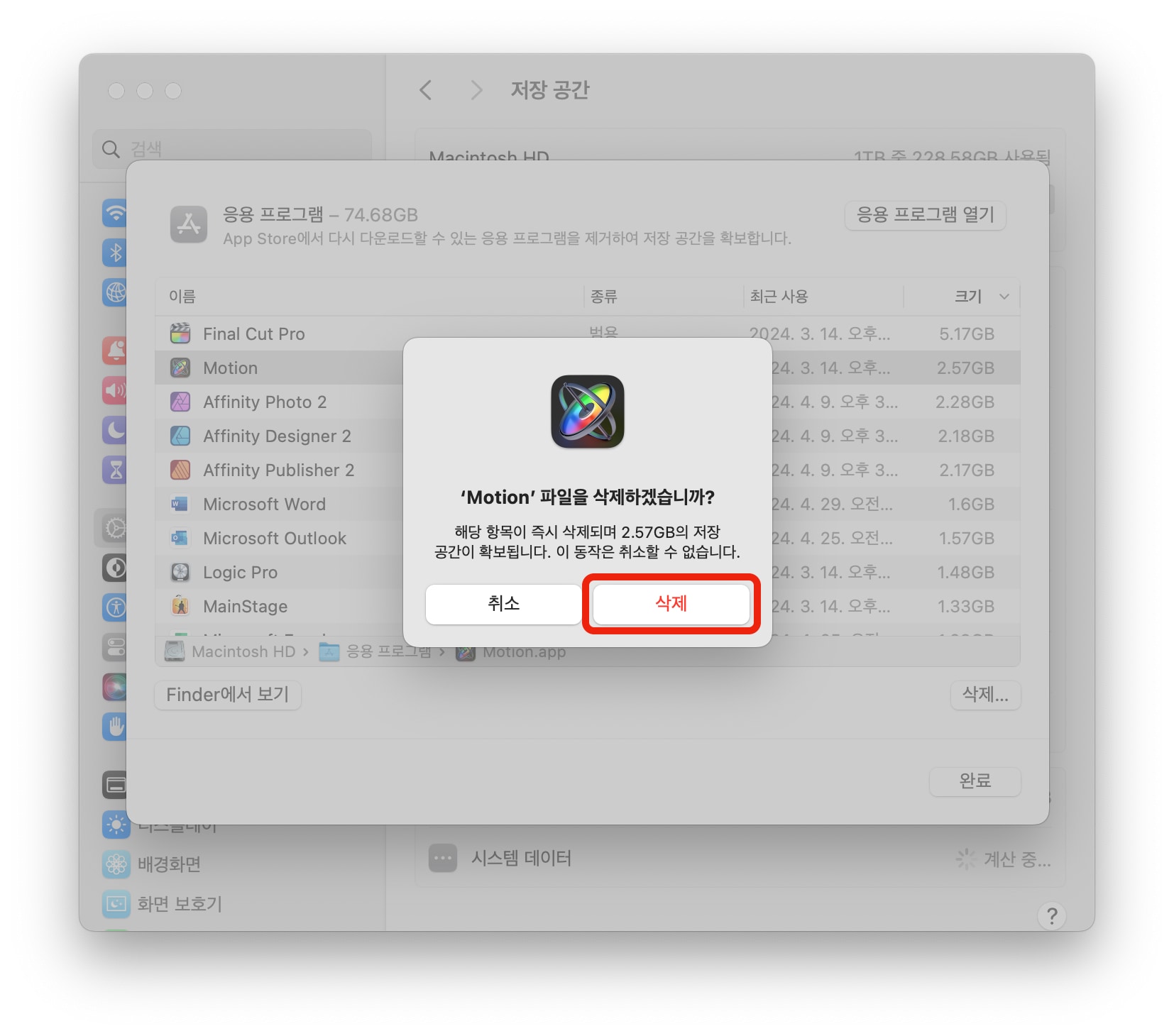
이 방법을 사용하면 현재 사용하고 있는 앱이나 프로그램의 정확한 용량을 확인할 수 있으며, 자주 사용하지 않거나 필요하지 않은 앱을 삭제하여 부족한 맥의 용량을 빠르게 확보할 수 있습니다.
그러므로 이 방법은 맥에 설치된 앱이나 프로그램 용량을 확인하고 빠르게 삭제 할 수 있는 방법입니다.
물론 프로그램을 삭제하는 방법은 앱 클리너 같은 타사 앱을 사용하여 지울 수 있는 여러가지 방법이 있을 수 있습니다.
그렇지만 이 방법은 맥에 내장된 최초의 프로그램 제거 방법이라는 데 의의가 있습니다.